Office Tab - ce este acest program și cum se folosește - adesea întrebat de utilizatorii MS Windows din motoarele de căutare.
Platforma Office Tab face posibilă lucrul cu documente individuale, prezentându-le sub formă de file.
Acest lucru vă permite să nu căutați numele dorit în panou sau în lista derulantă, ajutând să economisiți câteva secunde utile.
Este nevoie de puțin timp pentru a configura afișarea documentelor în file.
Utilizatorului i se cere doar să găsească una dintre cele mai recente versiuni ale platformei alegând opțiunea corespunzătoare (plătită sau gratuită) și să se bucure de beneficiile Office Tab.
Versiunile și specificul instalării Office Tab
Ideea creării unui utilitar pentru afișarea documentelor Microsoft Office în file a apărut în 2008 de la compania chineză Extend Office.
Datorită dezvoltatorilor platformei, toate aplicațiile populare incluse într-o suită standard de birou (de la Word la Visio) pot deschide fișiere în file separate, dar în aceeași fereastră.
Pagina de pornire a versiunii gratuite a programului se află la www.office-tabs.com.
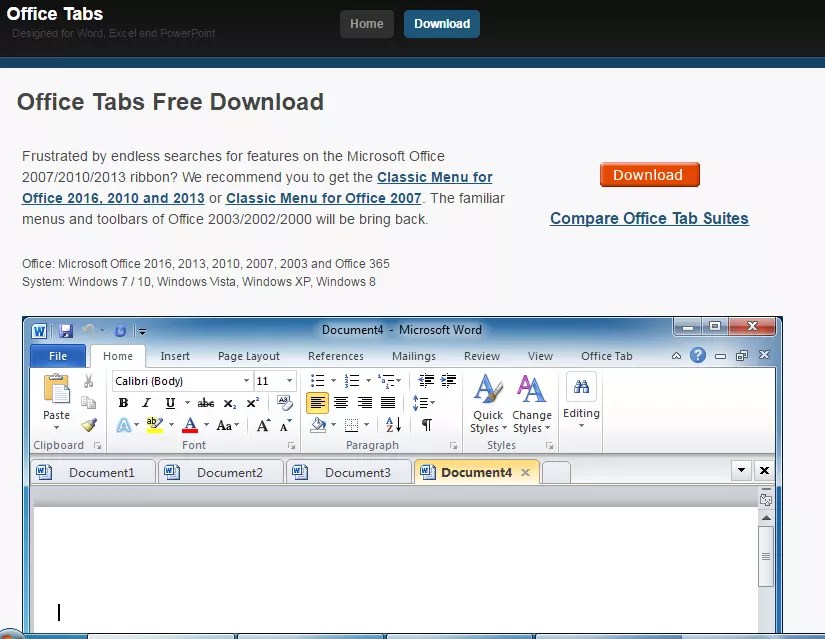
Sfat: este mai bine să descărcați aplicația oficială din resursa dezvoltatorului decât să încercați să instalați versiuni piratate, care eventual conțin cod rău intenționat și reprezintă o amenințare pentru computer.
Există trei versiuni de Office Tab:
- gratuit, Free Edition, care nu necesită o achiziție și nu limitează excesiv opțiunile utilizatorului;
- plătit, Office Tab costă 25 USD;
- îmbunătățit, Office Tab Enterprise Edition în valoare de 35 USD.
Limitări ale versiunii gratuite:
- imposibilitatea de a deschide, salva și închide simultan toate documentele, redenumirea rapidă a fișierelor fără a utiliza comanda „Salvare ca” și blocarea acestora;
- includerea a doar trei aplicații principale în lista de programe Tab Center - Word, Excel și PowerPoint;
- posibile probleme cu PowerPoint pentru Windows pe 64 de biți.
Activarea este necesară numai pentru versiunea plătită a Office Tab, care vă va permite să utilizați toate funcționalitățile platformei.
Ediția Enterprise se distinge printr-un număr extins de stiluri (11 în cele mai recente versiuni) și compatibilitate cu orice versiune de Office, chiar și cu MS Office 2016 care nu a fost încă lansat.
Unii utilizatori cred că nu este nevoie specială de a instala versiunile plătite ale Office Tab, deoarece majoritatea oamenilor lucrează cu Word și Excel, practic fără a folosi aplicații precum MS Vision.
Dacă ecranul vă solicită să introduceți o cheie de activare (mai ales după expirarea perioadei de încercare de 30 de zile), de obicei o ignoră și continuă cu versiunea restricționată.
Referinţă: Office Tab Center este un centru comun de platformă care vă permite să personalizați stilul și culoarea filelor, să activați tastele rapide și să schimbați poziția barei pentru fiecare aplicație din suita MS Office.
Caracteristicile utilizării Office Tab
Programul are multe avantaje, datorită cărora este popular în rândul utilizatorilor.
- Prima și cea mai importantă dintre acestea este ușurința în utilizare. Cu ajutorul platformei, un clic al mouse-ului în aceeași fereastră deschide numărul necesar de documente;
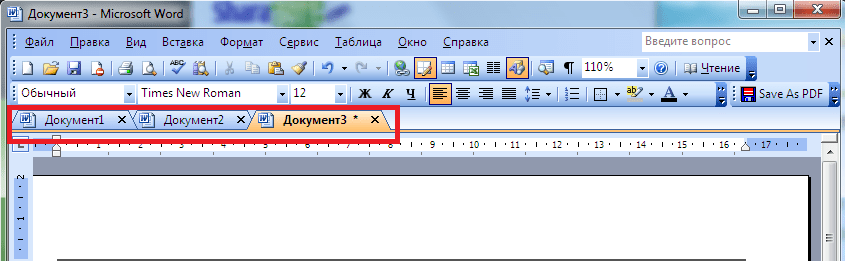
- Funcționalitate ridicată a meniului contextual, care poate fi introdus făcând clic dreapta pe o filă deschisă sau pe bara de file. În plus, meniul dublează unele dintre comenzile obișnuite Office, facilitând accesul la unele dintre comenzi;
- Posibilitatea de a salva fișiere cu un singur clic. Deschizând mai multe documente în același timp și modificându-le, nu poți pierde timpul salvându-le pe fiecare. Este suficient să apăsați butonul „Salvați tot” din meniul contextual Office Tab și toate datele vor fi salvate. În același mod, puteți închide un grup de fișiere (comanda „Închide totul”). Caracteristicile lipsesc în versiunea gratuită;
- Comoditatea gestionării unui grup de documente, inclusiv adăugarea de noi fișiere la acesta și deschiderea întregii liste în aplicația Office corespunzătoare;

- Posibilitatea de a vedea numele complet al fișierului în bara de file, și nu o parte, ceea ce poate ajuta atunci când lucrați cu mai multe documente care diferă doar în ultimele caractere din nume (de exemplu, working_project1.doc, working_project2.doc și working_project3. doc);
- Redenumire simplificată a documentelor (numai pentru versiunile plătite). În loc să aleagă Salvare ca, utilizatorul poate merge pur și simplu în meniul contextual și poate selecta un nou nume de fișier. Documentul este salvat peste versiunea existentă. Și dacă trebuie să creați doar o copie, lăsând originalul neatins, mai trebuie să utilizați comanda „Salvare ca”.
Printre alte avantaje, se remarcă intensitatea scăzută a resurselor programului, care nu este atât de vizibilă pentru proprietarii de computere puternice, dar importantă pentru utilizatorii de echipamente nu foarte productive.
Acest lucru se realizează prin utilizarea Office Tab, aceeași suită de software ca Office, iar platforma nu consumă mai multă memorie pentru computer decât setul standard de instrumente de la Microsoft.
O caracteristică importantă este capacitatea de a muta file folosind funcția de glisare și plasare și de a comuta între ele (folosind mouse-ul sau combinația de taste Alt + „numărul filei”).
Puteți profita de Office Tab și personaliza filele personalizându-le culorile sau alegând unul dintre stilurile galeriei de aplicații.
Și un alt plus al platformei este suportul pentru un număr mare de limbi, inclusiv rusă.

Unul dintre puținele dezavantaje ale folosirii Office Tab este reducerea spațiului vizibil de pe ecran din cauza file-urilor (implicit, panoul are o înălțime de 40 de pixeli, deși această valoare poate fi modificată).
Această caracteristică poate fi importantă pentru proprietarii de monitoare sau laptopuri mici.
Cu toate acestea, pentru un PC modern obișnuit, acest dezavantaj nu este la fel de semnificativ ca o creștere a gradului de utilizare a documentelor.
File în Windows și Office
Setarea filelor în Microsoft Office folosind Office Tab este relativ ușoară. Pentru aceasta, utilizatorul nu va avea nevoie de mai mult de câteva minute.
Secvența de acțiuni pentru a putea folosi platforma este următoarea:
- Descărcați Office Tab de pe site-ul oficial. Dimensiunea medie a fișierului de instalare nu depășește 15–20 MB (Ediția Enterprise este mai mare);
- Instalează aplicația, alegând în proces acele programe la care se va adăuga posibilitatea de a deschide mai multe file în același timp. Majoritatea utilizatorilor aleg Word și Excel, mai rar PowerPoint. Pentru a îmbunătăți întregul pachet, ar trebui să selectați toate aplicațiile (doar pentru versiunile plătite);
- Deschideți aplicația corespunzătoare și verificați rezultatul instalării platformei;
- Personalizați culorile, lățimea și alte opțiuni pentru panou și file.

Puteți personaliza caracteristicile de afișare ale elementelor Office Tab fie prin Centrul de control (o aplicație care poate fi găsită în meniul Start sau pe desktop) sau separat în fiecare program MS Office deschis.
Platforma permite utilizatorului să:
- modificați locația panoului, dimensiunea și culoarea acestuia;
- configurați capacitatea de a închide filele făcând dublu clic pe rotița de derulare sau butonul stâng al mouse-ului;
- setați combinații de taste pentru acces rapid la funcțiile platformei;
- asigurați deschiderea unui nou document făcând dublu clic (aplicația nu oferă un plus în partea dreaptă a listei de file, ca în multe browsere).

Pe fila specială „Stil și culoare” acești parametri sunt configurați.
Stilul poate fi selectat din setul standard sau vă puteți seta propriile valori pentru culoarea fonturilor, panourilor, filelor active și inactive.
În meniul contextual, puteți selecta acțiuni precum:
- deschiderea și salvarea unui document;
- redenumirea unui document (cu excepția versiunii gratuite);
- blocarea unei file deschise;
- apelați meniul de setări.
Setările vor fi salvate după ce închideți toate aplicațiile active MS Office. Redeschizându-le, puteți vedea modificările - o culoare, lățime sau poziție diferită.

Este imposibil să adăugați file nu numai în aplicațiile MS Office, ci și în Windows Explorer folosind aceeași platformă.
Pentru a implementa o astfel de posibilitate, va trebui să descărcați un alt utilitar - QTTabBar, după care munca în explorator începe să semene cu acțiunile din browsere.
Salutare tuturor. Băieți, vom afla ce fel de program se numește Office Tab Center. Hmm, există puține informații pe Internet, până acum un lucru este clar - are ceva de-a face cu Microsoft Office. Băieți, am găsit-o pur întâmplător. Pe scurt, Office Tab Center este un program realizat de Detong Technology ltd și cunoașteți acest program pentru ce? Ea adaugă file Word sau Excel la documente! Și puteți comuta convenabil între ele, ca într-un browser.
În general, băieți, s-a dovedit că Office Tab Center este un lucru cu adevărat la îndemână! Dar nu știu - acesta este un program? Sau poate un plugin? Sau poate suplimentul .. și este încă necunoscut - vine cu Office sau trebuie să îl descărcați separat? Eh, bine! doar ma intrebam =)
Iată care sunt filele despre care vorbim (pentru calitatea așternutului):

Iată o altă poză (și aici calitatea este deja normală):

Am gasit aceste informatii pe alt site, vezi:

Am mai învățat că, pentru a comuta între file, puteți apăsa Alt plus numărul filei =)
În general, după cum puteți vedea, Office Tab Center este un lucru super pentru cei care lucrează cu multe documente în același timp.
Și iată pozele, aici este fereastra Office Tab Control Center și, după cum puteți vedea, există multe setări aici:

Wow, se dovedește că există atât o versiune gratuită a Office Tab Center, cât și una cu plată, wow.
Să terminăm. Sper că înțelegeți ce este programul Office Tab Center, așa că nu trebuie decât să vă urez noroc și succes în viață! Pana data viitoare!
Versiunea software: 11.00
Site-ul oficial: ExtendOffice.com
Limbajul interfeței: rusă, engleză și altele
Tratament: nu este necesar
Cerințe de sistem:
Descriere: Utilitarul Office Tab vă permite să faceți în mod selectiv programele MS Office în mai multe file (cum ar fi browserele) și să setați comportamentul acestor file. Acest utilitar facilitează foarte mult comutarea între documente și oferă, de asemenea, câteva funcții utile suplimentare.
- File pentru Word
- File pentru Excel
- File pentru PowerPoint
- Salvați toate fișierele cu un singur clic. Avantajul cheie al Office Tab este că puteți economisi timp consolidându-vă acțiunile! De exemplu, dacă ați deschis mai multe fișiere, pentru a le salva, nu este nevoie să le salvați și să le închideți individual, ci doar faceți clic pe butonul „Salvați toate” din meniul contextual și toate fișierele dumneavoastră vor fi salvate. Doriți să închideți toate fișierele deschise? Doar selectați „Închideți totul” și toate fișierele dvs. vor fi închise.
- Gestionarea documentelor în grupuri.În fila Office, puteți adăuga fișierul Microsoft Office salvat la grup. Puteți deschide rapid un grup de documente, cum ar fi un grup de fișiere Excel.
- Redenumirea ușoară a fișierelor. Puteți alege să nu deschideți dialogul Salvare ca pentru a redenumi fișierul. Doar faceți clic pe butonul „Redenumire” din meniul contextual din filă și introduceți un nou nume de fișier. Dacă doriți să salvați fișierul într-un folder diferit, selectați „Salvare ca” din meniul contextual.
- Afișează numele complet al fișierului. Dacă numele fișierului este lung, de obicei bara de activități Windows afișează doar o mică parte din acesta, ceea ce este adesea o problemă. Cu toate acestea, cu Office Tab instalat, veți putea vedea numele complet al fișierului în bara de file, indiferent de cât de lung este acesta.
- Meniu contextual funcțional. Faceți clic dreapta pe o filă sau pe o bară de file pentru a accesa meniul contextual al filei. Office Tab combină, de asemenea, unele dintre elementele comune ale comenzilor Microsoft Office, ceea ce face mult mai rapidă accesarea acestor comenzi.
- Ușurință în utilizare. Interfața cu file vă permite să deschideți mai multe documente într-o singură fereastră. Fiecare document apare într-o filă nouă într-o singură fereastră (nu într-o fereastră nouă) și toate aceste documente sunt disponibile cu un singur clic. Această caracteristică vă îmbunătățește productivitatea atunci când lucrați cu programe Microsoft Office (Word, Excel, PowerPoint, Project, Publisher, Access și Visio).
- Intensitate scăzută a resurselor. Office Tab este construit pe deasupra pachetului standard Microsoft Office Add-In Technology. Prin urmare, Office Tab nu afectează performanța standardului Microsoft Office.
- Mutarea filelor. Filele pot fi mutate cu ușurință folosind funcția de glisare și plasare. Puteți comuta între file folosind mouse-ul sau o filă apăsând Alt + N (N reprezintă numerele filelor (1, 2, 3 etc.)).
- Personalizarea filelor... Culorile filelor și ale barei de file pot fi personalizate. Există 11 stiluri din care să alegeți.
Sfat: Cel mai bine, aplicația oficială descărcată de pe site-ul dezvoltatorului își face treaba. Versiunile piratate ale Office Tab pot conține viruși și multe altele.
Ce este Office Tab - și cum să o folosești - este o întrebare destul de frecventă de la utilizatorii Microsoft Windows.
Fila Birou Este un program care creează posibilitatea de a lucra cu unele documente separat, făcându-le „file”.
Această metodă vă permite să navigați rapid în panouri și în listă, în timp ce utilizatorul economisește câteva secunde costisitoare. Configurarea unor astfel de file se face suficient de rapid.
Utilizatorul va trebui să găsească cea mai recentă versiune a platformei și să selecteze opțiunea Office Tab dorită, aceasta poate fi gratuită și plătită. 1. Caracteristici și versiuni ale Office Tab
O astfel de utilitate a apărut pentru prima dată în 2008 de către compania din China „Extend Office”. Odată cu apariția unei astfel de platforme, pachetele de software de birou de la Word la Visio pot fi acum deschise într-o singură fereastră prin comutarea filelor. 
fila Office există versiuni de piese:
1. Gratuit, adică „Free Edition”, această versiune nu trebuie achiziționată, în plus, aproape că nu limitează funcționalitatea;
2. Versiunea plătită a filei Office costă 25 USD;
3. Versiunea plătită îmbunătățită a filei Office costă 35 USD;
Versiunea gratuită a Office Tab este limitată de capacitatea de a:
- Salvarea, deschiderea și închiderea simultană a documentelor, schimbarea numelui fișierelor etc.
- acces doar la Excel, Word, Power Point;
- unele probleme cu versiunea Power Point x64.
Activarea necesită o versiune plătită a Office Tab, care își va extinde capacitățile și funcționalitatea.
Enterprise Edition - destul de larg vă permite să alegeți stiluri și este, de asemenea, compatibil cu Office, chiar și cu asemenea MS Office 2016.
2. Caracteristici în utilizarea Office Tab
Software-ul are o mulțime de avantaje, pentru care utilizatorii îl adoră.- Simplitatea este prima și principala caracteristică. Cu ajutorul unei lucrări simple cu platforma, puteți deschide documentul solicitat cu un singur clic.

- Meniul contextual este foarte funcțional. Îl puteți introduce folosind RMB într-o filă deschisă sau în bara de file. În plus, este posibilă duplicarea unei mici părți a comenzilor din Office, simplificând în același timp accesul la aceste comenzi;
- Salvați fișierele cu un singur clic. Nu trebuie să pierdeți timpul salvând fiecare fișier individual, deoarece acum se va întâmpla cu un singur clic pe toate fișierele, va trebui să faceți clic pe „Salvați toate”. De asemenea, puteți face clic pe butonul „Închide totul” pentru a închide toate fișierele. Aceste funcții sunt disponibile și în versiunea obișnuită (gratuită).
- Simplitatea și ușurința de utilizare a unui întreg grup de documente.

- Bara de file afișează numele complet al fișierului deschis, nu o parte a acestuia.
- Documentele pot fi redenumite într-un mod simplificat, dar numai în versiunea plătită a programului. În loc de elementul „Salvare ca”, utilizatorul poate merge la un meniu special și poate selecta numele documentului său. Documentul va fi salvat peste cel existent. Pentru a lăsa originalul intact, va trebui să utilizați metoda standard de salvare prin intermediul butonului „salvare ca...”.
Dacă alte avantaje sunt înecate, atunci aceasta este, fără îndoială, o cheltuială mică de resurse pentru funcționarea programului.
Puteți utiliza Office în sine sau puteți utiliza Office Tab, reducând în același timp costul memoriei PC-ului și al altor resurse pentru utilizarea programului.
O altă caracteristică este mișcarea filelor prin simpla glisare și plasare, precum și navigarea ușoară între ele folosind tasta Alt în combinație cu numărul filei. Platforma folosește o mulțime de limbi, ceea ce este, de asemenea, plăcut.

Printre dezavantajele Office Tab se numără și o scădere a spațiului vizibil pentru lucrul cu documente din cauza filelor. Dar chiar și acest lucru poate fi ajustat la cererea utilizatorului.
3. File Windows și Office
Configurarea filelor folosind Office Tab nu este un proces atât de consumator de timp. Va dura câteva secunde pentru ca utilizatorul să se configureze.1. Se descarcă fila Office. Cântărește până la 20 mb.
2. Instalați-l și selectați programele care vor trebui deschise în mai multe file deodată;
3. Deschideți aplicația dorită și vedeți dacă platforma funcționează;
4. Configurați toți parametrii: lățime, culoare și așa mai departe.

Platforma oferă utilizatorului următoarele capabilități:
- Schimbați poziția, dimensiunea și culoarea panourilor;
- Configurați filele de închidere;
- Setați combinații speciale pentru acces rapid la una dintre funcțiile platformei.

Aceste setări sunt configurate în fila Stil și Culoare. Un stil poate fi selectat dintr-un set standard de stiluri sau poate adăuga panouri, file active, fonturi și multe altele.
Următoarele acțiuni pot fi efectuate într-un meniu contextual special:
- salvarea și lucrul cu documentul;
- schimbarea denumirii documentului;
- blocarea uneia dintre file;
- meniul.
Setările vor fi salvate după închiderea tuturor aplicațiilor active Biroul MC... Deschizându-le din nou, puteți schimba din nou culoarea, dimensiunea, poziția și multe altele.

Puteți adăuga alte file decât MS Office, dar nu cu această platformă. Pentru a face acest lucru, va trebui să apelați la un alt utilitar - QTTabBar.
4. Compatibilitate cu programe
Office Tab poate funcționa cu toate suitele Microsoft Office existente.Mai mult, în fiecare dintre ele există suport pentru limba rusă, precum și alegerea opțiunii de a folosi programul gratuit sau contra cost.
Lucrul cu alte suite de birou, cum ar fi LibreOffice, Open Office nu sunt acceptate.
5. Eliminarea Office Tab
Dacă se întâmplă ca fila Office să nu fie necesară și să fie ștearsă, este suficient să faceți o serie de acțiuni standard:- introduceți „PU”, apoi „Dezinstalați programe”, sau „Programe și componente”;
- în această fereastră, găsiți fila Office și dezinstalați.
Fila Office va elimina filele e din aplicații împreună cu ea.



